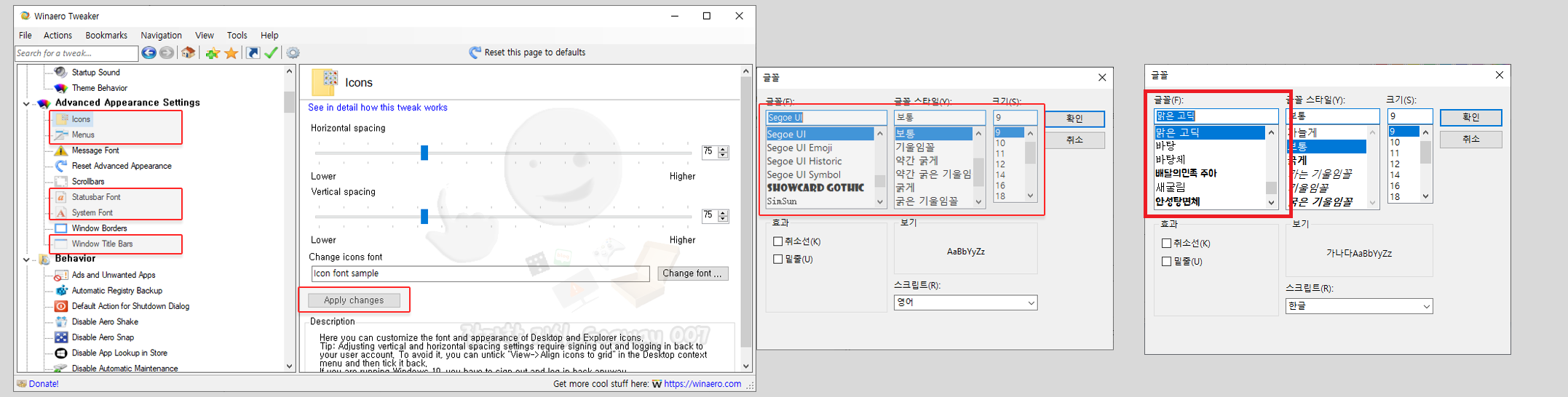윈도우 기본 폰트로 변경하는 방법(Winaero Tweaker 및 레지스트리)
- IT/오류
- 2020. 12. 5.
윈도우 10은 세부 설정으로 폰트를 바꾸기 힘듭니다. 레지스트리를 수정해서 임의로 변경해야 하죠. 그래서 일부 블로그에 보면 Winaero tweaker라는 프로그램으로 폰트를 바꿀 수가 있습니다. 기본값으로 되돌리는 방법은 없어서 그에 대해 다뤄보려 합니다.
윈도우 폰트 변경하는 프로그램(Winaero Tweaker)
Winaero tweaker 사용 방법을 잘 알지 못해, 폰트를 잘못 선택하면 글들이 90도로 눕거나 ㅁㅁㅁㅁ 이렇게 글자가 표현될 때가 있습니다. 이로 인해, 해결을 하지 못하면 윈도우를 다시 설치하거나 시스템 복원 시점을 통해 되돌리는 분들이 계시곤 하더라고요. 이 이유에 대해서 설명드리자면 아래와 같습니다.
| 증상 | 설명 · 해결방법 |
| 글이 90도로 눕는 이유 | 폰트를 선택 할 때 앞에 @가 눕는 것은 세로 폰트이기 때문에 세로로 쓸 때 사용하는 폰트입니다. 즉, @가 붙지 않은 폰트를 선택하시기 바랍니다. |
| ㅁㅁㅁㅁ로 표현되는 이유 | ㅁㅁㅁㅁ로 나타나는 것은 한글 지원이 되지 않는 폰트이기 때문에 사용할 수 없는 폰트로 다른 폰트를 선택하시기 바랍니다. |
윈도우 기본 폰트로 변경하는 방법
윈도우 기본 폰으로 되돌리기 위해서는 레지스트리 복구와 Winaero Tweaker로 폰트 체를 되돌려야 합니다. 윈도우 기본 폰트는 맑은 고딕
윈도우 기본 폰트 레지스트리
- https://goaway007.com/320 글을 통해 테마를 기본 값으로 바꿈.
- 아래의 2개 레지스트리를 등록
- 재부팅
폰트 사이즈와 색에 관한 기본값 레지스트리
각 메뉴 폰트 설정에 관한 기본 값 레지스트리
WindowMetrics_Font default setting.reg
0.00MB
WinaeroTweaker.zip 다운로드 및 압축해제
- WinaeroTweaker.exe 실행
- 기본 글꼴로 변경(Segoe UI 혹은 맑은 고딕으로 선택)
- Sign Out Now 클릭